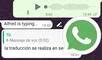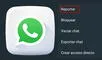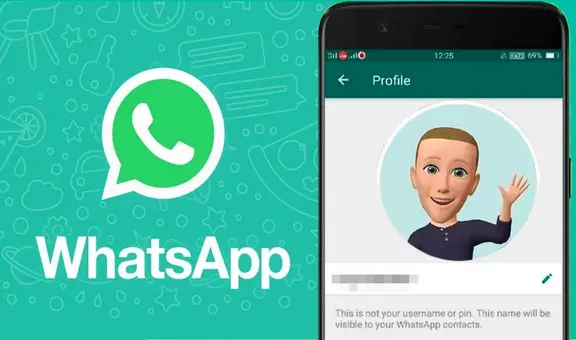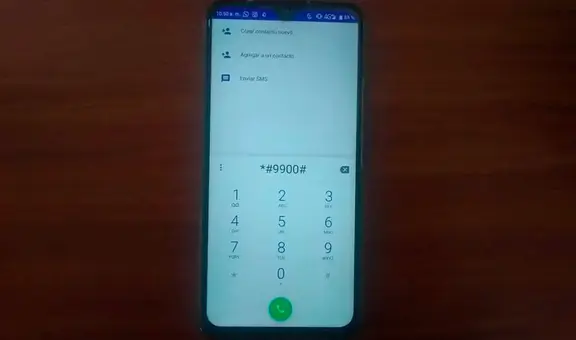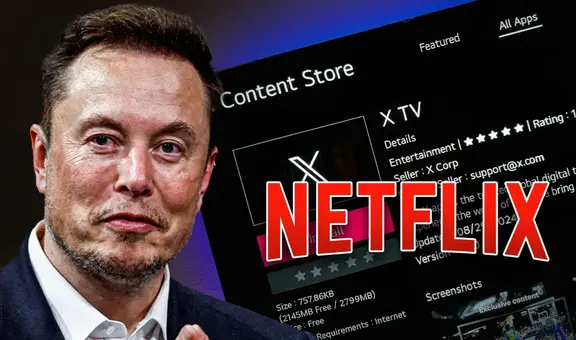¿Qué significa el doble círculo cortado que aparece en los mensajes de WhatsApp?
Aunque este ícono ya lleva meses en WhatsApp, muchos usuarios no saben cuál es su significado y por qué aparece. Aquí te lo diremos.
- ¿Qué fue lo más buscado en Google Perú en el 2025? Los temas de mayor interés entre los peruanos
- ¿Qué es WhatsApp Plus y por qué debes evitar instalarlo en tu smartphone?
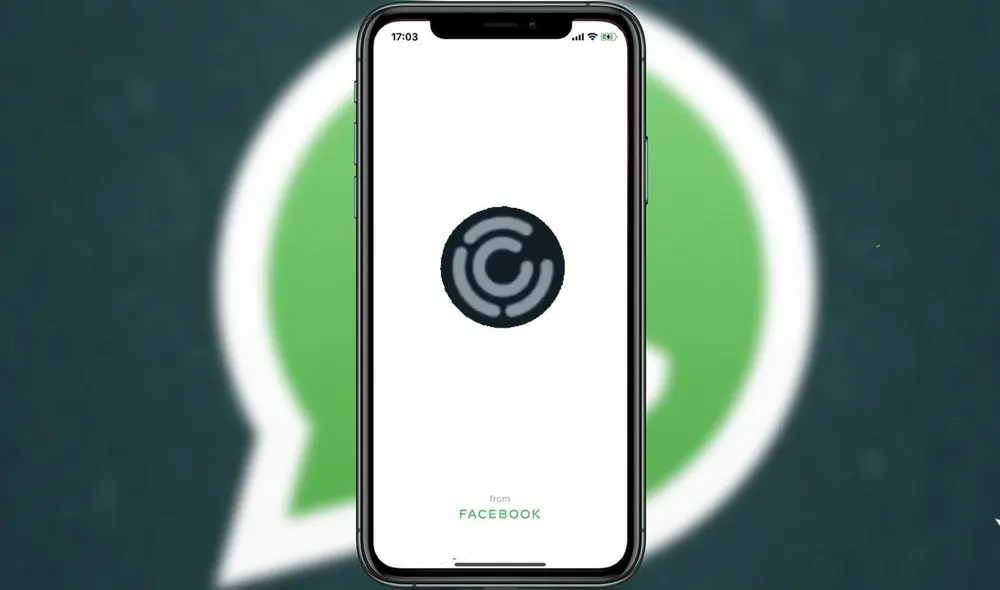
WhatsApp es el servicio de mensajería que más utilizan millones de personas en todo el mundo para mantenerse comunicados con sus amigos y familiares. Por tal motivo, desde hace un tiempo, la plataforma de Meta ha venido incorporando nuevas funcionalidades que muchos usuarios todavía desconocen. Una de estas es el doble círculo cortado que aparece en los chats de la aplicación. ¿Quieres saber qué significa y cuál es su importancia? Aquí te lo diremos.
En este sentido, debes saber que este ícono de WhatsApp no tienen ningún significado negativo, sino que se trata de una nueva característica de la plataforma que aparece tanto en teléfonos Android como en un iPhone.
TE RECOMENDAMOS
TEMU VS. ALIEXPRESS: ¡AQUÍ ESTÁN LOS MEJORES PRECIOS! | TECHMOOD
¿Qué significa el doble círculo cortado de WhatsApp?
Como se sabe, desde hace unos meses, WhatsApp ya permite reaccionar a los estados de nuestros contactos. Por tal motivo, la aplicación ha decidido añadir este doble círculo cortado que aparece cuando respondemos o recibimos un mensaje en una de las historias subidas en el servicio de mensajería.
El fin de este icono es diferenciar del resto el mensaje recibido por un estado de WhatsApp sin la necesidad de abrir el chat. Esta herramienta es muy útil para los usuarios que tienen activado el ‘visto’ y quieren saber de qué se trata el mensaje sin entrar en la conversación.
Asimismo, no debes preocuparte si tienes el doble check azul desactivado, ya que este ícono de WhatsApp aparecer así tengas la confirmación de lectura deshabilitada. De esta manera, puedes saber de qué trata sin tener que entrar a la conversación.
¿Cómo 'apagar' WhatsApp en mi teléfono?
Para aplicar el sencillo método que nos permite 'apagar' WhatsApp sin quitarle internet a nuestro teléfono, no es necesario instalar aplicaciones de terceros, solo debemos seguir los sencillos pasos que te explicamos a continuación:
- Ingresa a los ajustes de tu teléfono móvil.
- Selecciona la opción que diga Aplicaciones.
- Busca la aplicación WhatsApp y selecciónala.
- Luego se abrirá una nueva ventana con detalles de la aplicación, debes dar clic en el botón que diga Detener o Forzar detención.
- Aparecerá un aviso que indica que WhatsApp dejará de funcionar si activas Forzar detención, por lo que tienes que confirmar la acción.
- Después da clic en aceptar y dejarás de recibir mensajes y llamadas en WhatsApp.
Tras realizar este proceso, se ‘apagará’ WhatsApp hasta que decidas volver a activar el servicio de mensajería, pero seguirás con internet en tu smartphone para utilizar el resto de las aplicaciones.

¿Cómo ocultar mi foto de perfil de WhatsApp para un solo contacto?
La función de WhatsApp para ocultar la foto de perfil a un contacto en específico está disponible en iOS y Android. Para hacerlo, solo sigue estos pasos:
- Abre WhatsApp en tu teléfono
- En la pestaña chats de WhatsApp, da clic en el menú de tres puntos verticales
- Toca en Ajustes
- Da clic en Cuenta > Privacidad
- Toca en Foto del perfil
- Elige la opción Mis contactos, excepto
- Añade al usuario al que quieres ocultarle tu foto de perfil.
¿Cómo ocultar que estás en línea en WhatsApp?
Desde los ajustes de privacidad de WhatsApp también podemos ocultar nuestro estado de conexión, solo debemos seguir estos pasos:
- Abre WhatsApp en tu teléfono y accede al menú de ‘Ajustes’.
- Elige el apartado de ‘Privacidad’.
- Entra al menú ‘Hora de última vez y En línea’.
- En la opción de ‘Quién puede ver cuándo estoy en línea’ puedes elegir entre las opciones: ‘Todos’ e ‘Igual que la hora de última vez’
- Si quieres evitar que un contacto en específico vea tu estado de conexión de WhatsApp, en ‘Quién puede ver mi hora de última vez’ debiste haber elegido la opción ‘Mis contactos, excepto...’ y luego haber seleccionado al usuario no deseado para que en ‘Quién puede ver cuándo estoy en línea’ marques la casilla ‘Igual que la hora de última vez’.